Introduction
Ce document décrit comment configurer le compte de messagerie Microsoft Office 365 (O365) pour Webex Contact Center (WxCC).
Conditions préalables
Conditions requises
Cisco vous recommande de prendre connaissance des rubriques suivantes :
- Microsoft Office 365
- WxCC 2.0
Components Used
Les informations contenues dans ce document sont basées sur les versions de matériel et de logiciel suivantes :
- Compte de messagerie Microsoft Office 365
- WxCC 2.0
The information in this document was created from the devices in a specific lab environment. All of the devices used in this document started with a cleared (default) configuration. Si votre réseau est en ligne, assurez-vous de bien comprendre l’incidence possible des commandes.
Configuration
Voici les étapes à suivre pour terminer la configuration de la messagerie électronique dans WxCC et l'intégrer à Microsoft O365. Assurez-vous qu'il existe un compte de messagerie O365 actif et que toutes les configurations nécessaires sont effectuées sur le compte de messagerie.
- Créez un profil multimédia avec les canaux de messagerie requis.
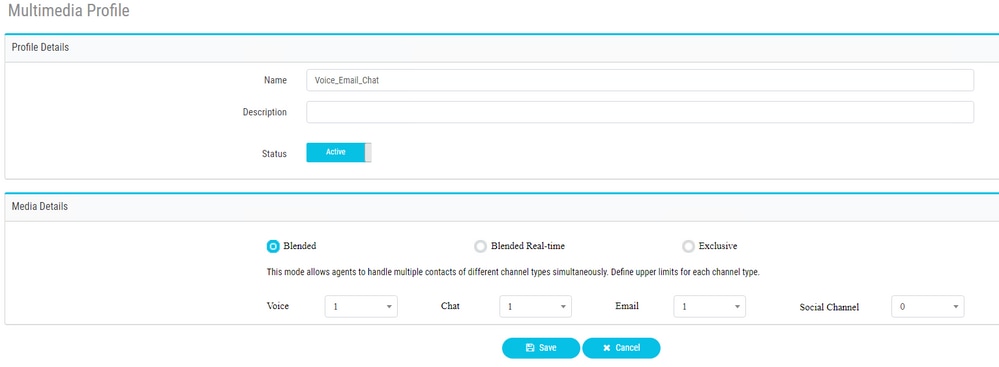
- Associez le profil multimédia à l'utilisateur directement ou à l'équipe.
Note: Si le profil multimédia est configuré dans les sections utilisateur et équipe, la configuration utilisateur remplace le profil multimédia de l'équipe à laquelle l'agent se connecte Agent Desktop.
Utilisateur :
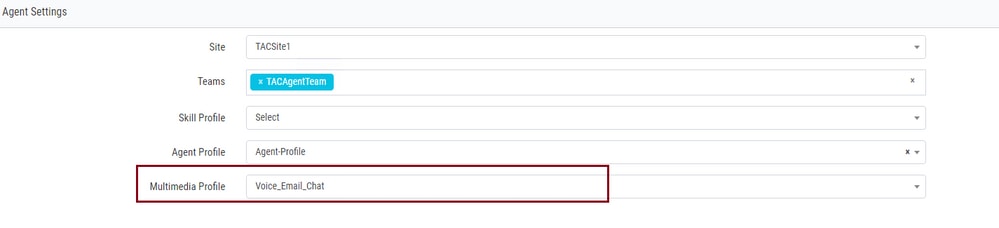
Équipe :

- Créez une file d'attente de messagerie et associez l'équipe.
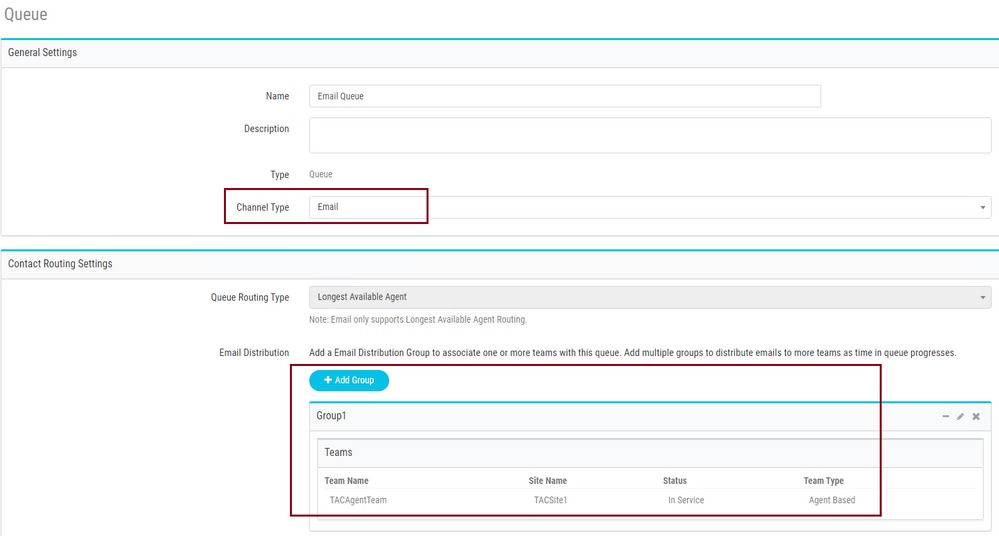
- Créez un point d'entrée de messagerie.
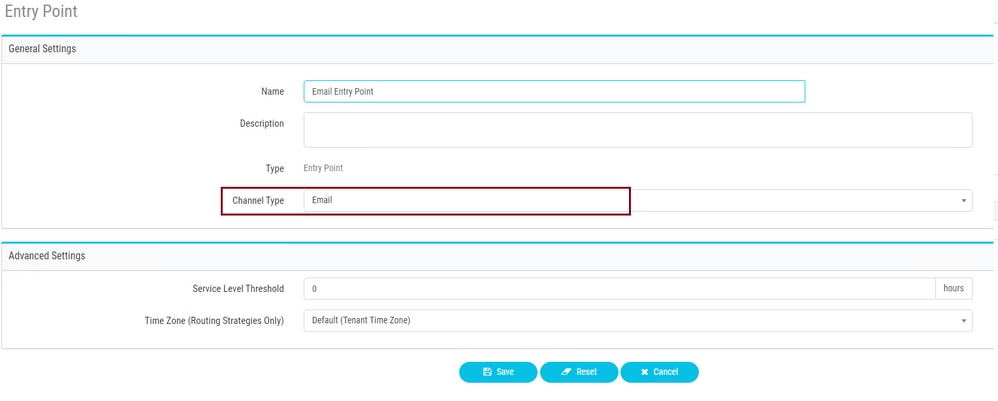
- Créez une stratégie de routage pour le point d'entrée de messagerie configuré à l'étape précédente. Choisir
Add Email Account et fournissez les détails du compte de messagerie fournis par votre administrateur. Pour plus d'informations, consultez les paramètres POP, IMAP et SMTP de Microsoft. Exemple de configuration :
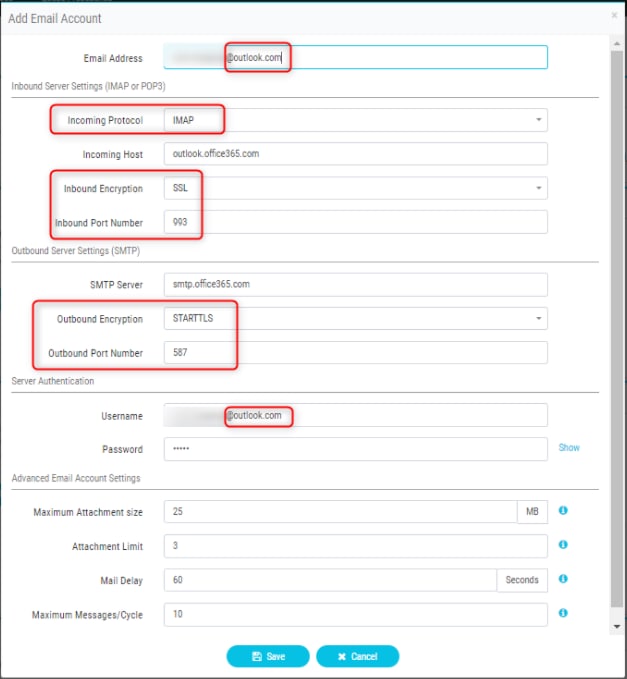
- Ajoutez la règle de routage ou associez la file d'attente de messagerie à la règle de routage par défaut et enregistrez la stratégie de routage.

Vérification
Utilisez cette section pour confirmer que votre configuration fonctionne correctement.
Connectez-vous en tant qu'agent avec l'équipe configurée et associée à la file d'attente de messagerie, rendez l'agent disponible, envoyez un e-mail de test au compte et vérifiez que l'activité de messagerie est reçue sur le bureau de l'agent.
Dépannage
Cette section fournit des informations que vous pouvez utiliser pour dépanner votre configuration.
Afin de dépanner que les paramètres du compte de messagerie sont corrects, utilisez l'outil de test Microsoft.
Afin de tester la connectivité de la messagerie entrante, choisissez IMAP Email ou POP Email en fonction de la configuration. Afin de tester la connectivité de la messagerie sortante, choisissez Outbound SMTP Email.
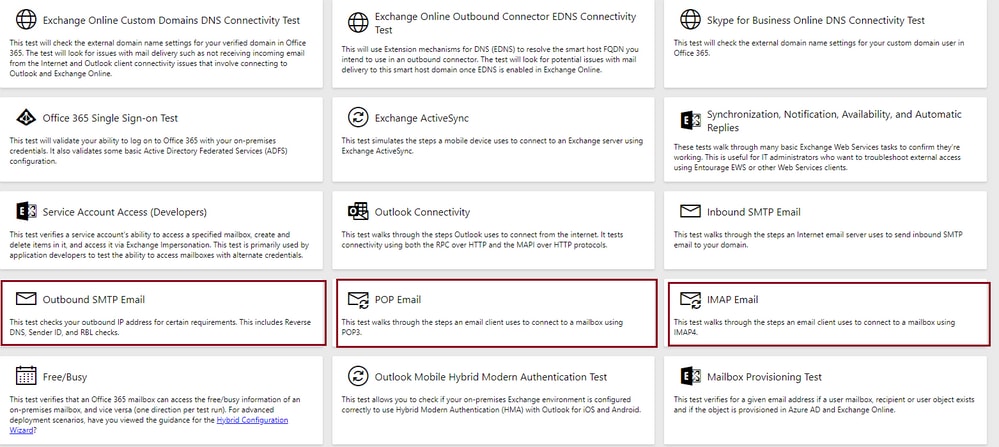
Entrez et vérifiez les détails afin de tester et de s'assurer que les détails du protocole, du port et du compte fournis acceptent la connexion.


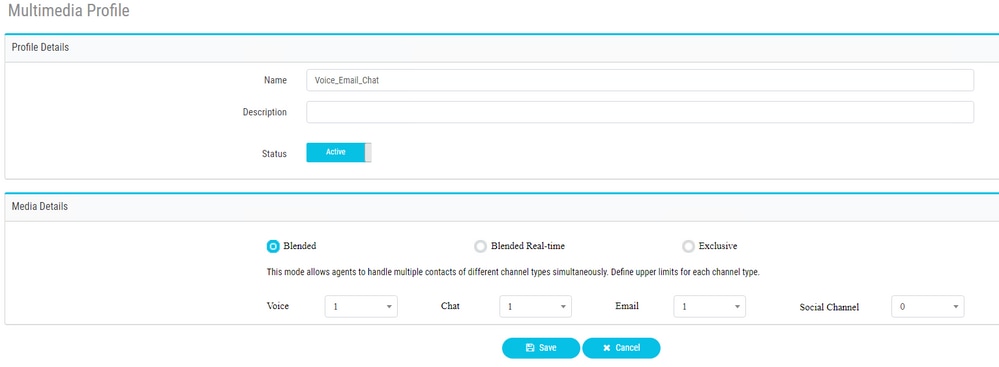
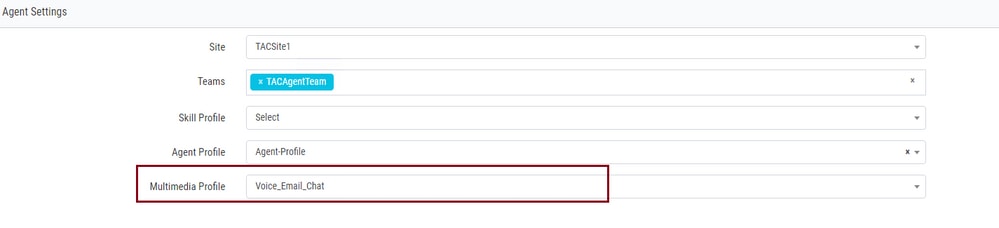

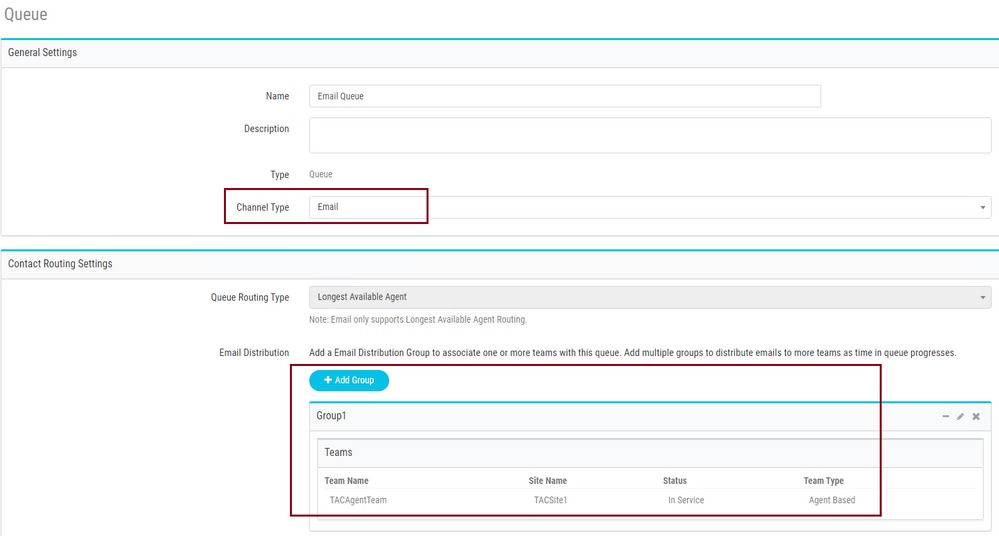
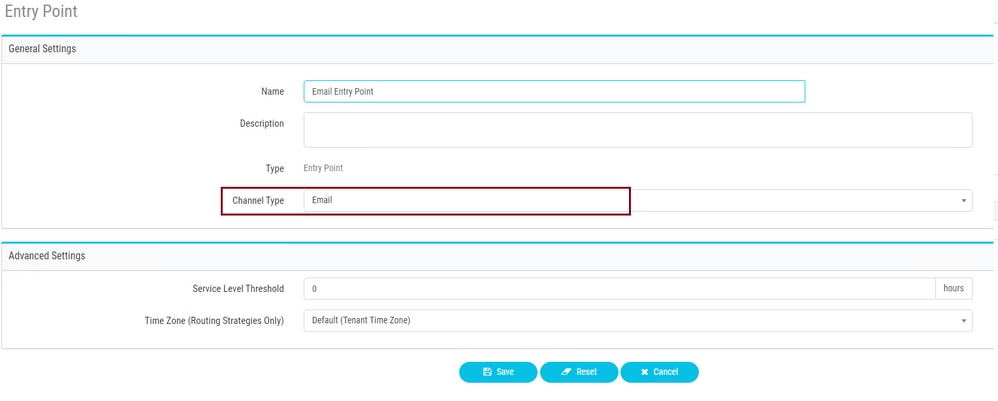
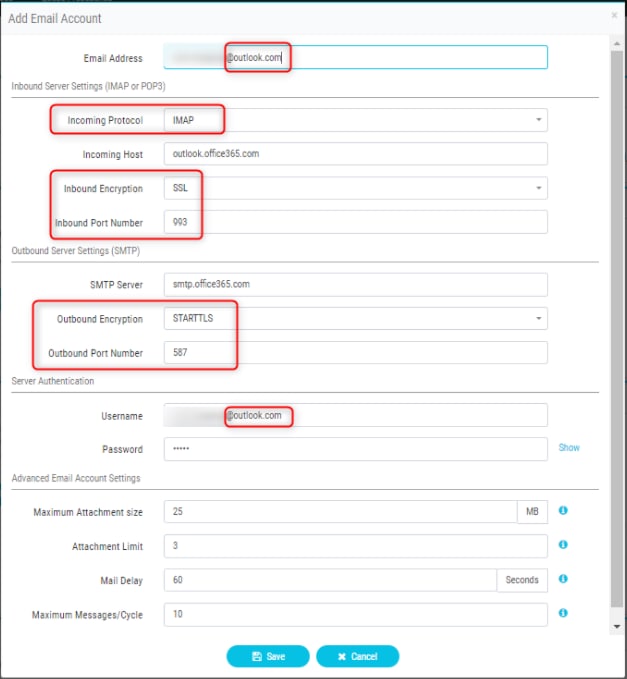

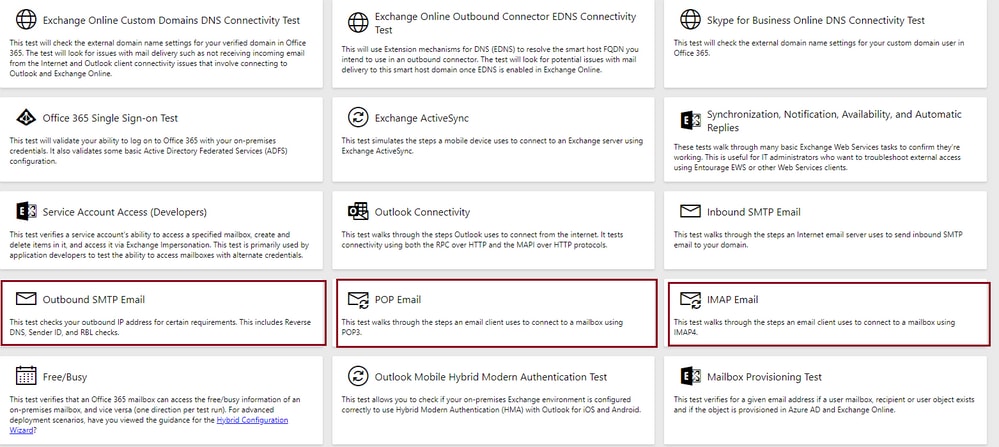

 Commentaires
Commentaires